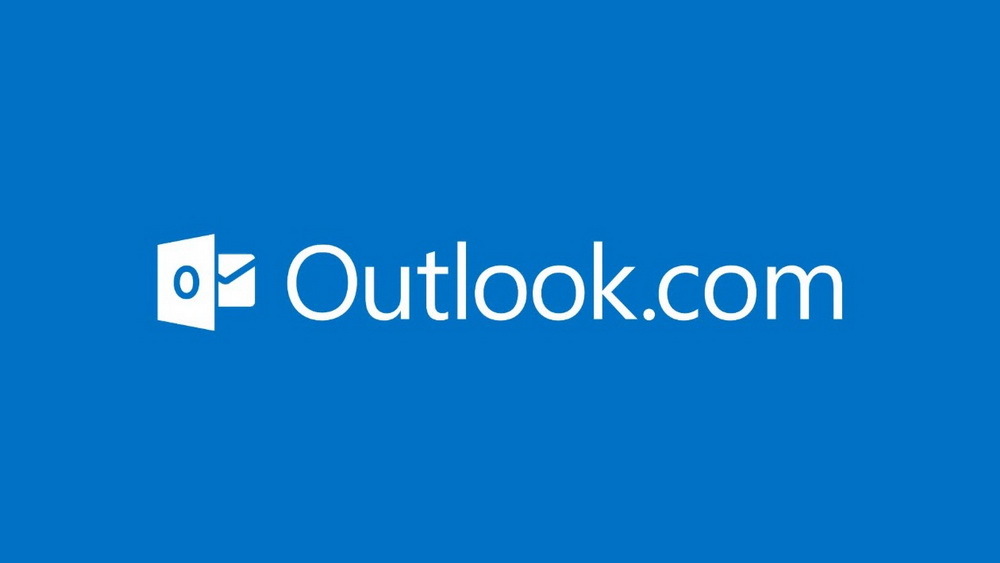Није важно колико апликација за тренутну размену порука долази и одлази, слање поште увек даје потпуно другачији осећај. А слање поштом је заиста синоним за Гмаил. Немојте ни помињати професионални фронт, не можете избећи Гмаил, једноставно не можете! Пошто се Гмаил тако често користи, за све и свашта, важно је да знате како да своје искуство са Гмаил-ом учините најглаткијим и најефикаснијим.
Врло је вероватно да ћете морати да додате много веб веза у тело е-поште и дефинитивно би изгледало неспретно ако имате толико веза унутра. Али повезивање је заиста неопходно, иако ће дуге везе сигурно учинити да ваша пошта изгледа ружно. Дакле, постоји ли излаз? Како би било хипервезе? Како би било да сакријете своју везу у тексту или на слици? Звучи кул? О да, Гмаил веома добро подржава ову функцију и ми ћемо вам рећи како да је најбоље искористите.
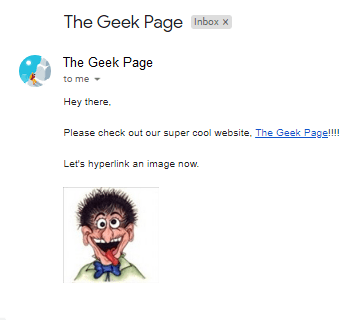
Читајте даље да бисте сазнали како можете лако да додате хипервезе својим текстовима и сликама у свом Гмаил телу, уз најједноставнији могући корак. Надам се да уживате!
Одељак 1: Како додати хипервезе у текстове
Корак 1: Лансирање Гмаил из било ког претраживача према вашим жељама. Једном сте логгедин, кликните на Цомпосе дугме на врху.
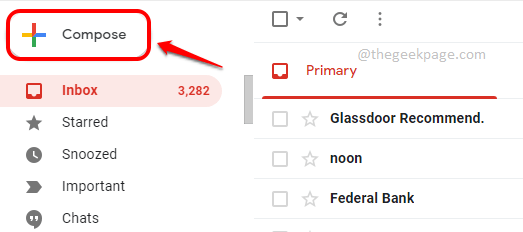
Корак 2: Сада укуцајте текст којој желите да додате хипервезу.
Кликните и изаберите текст а затим кликните на Уметните везу дугме на дну, као што је приказано на слици испод.
На пример, одабрао сам текст Тхе Геек Паге и повезаћу га хипервезом.
РЕКЛАМА
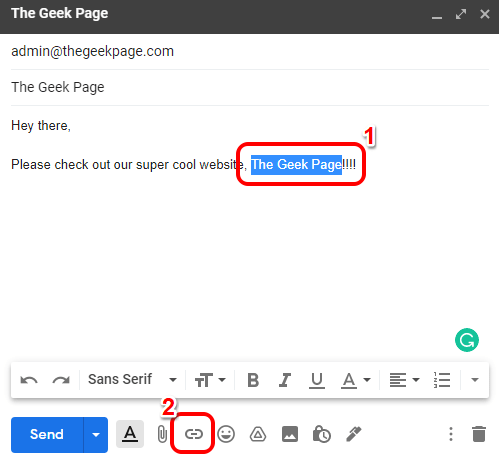
Корак 3: У Уреди везу прозор, испод Линк за одељак, изаберите Радио дугме одговарајући на веб адреса опција. Затим на јел такострана, под На који УРЛ треба да иде ова веза? текстуални оквир, такође Копирање и лепљење или укуцајте хипервезу на који желите да ваш изабрани текст у претходном кораку показује.
Када завршите, притисните У реду дугме.
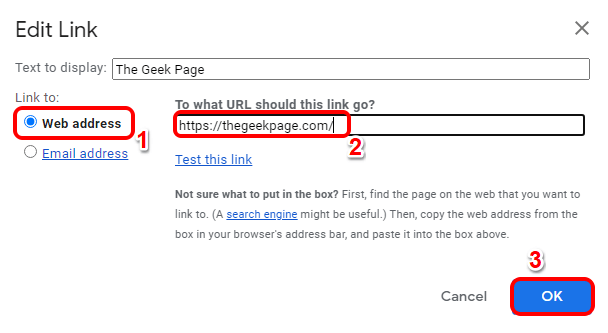
Корак 4: То је то. Ако се сада вратите у прозор за писање, можете видети да је хипервеза успешно додата вашем изабраном тексту.
У примеру испод, ако кликнете на текст Тхе Геек Паге, одвешће вас до везе https://thegeekpage.com/.
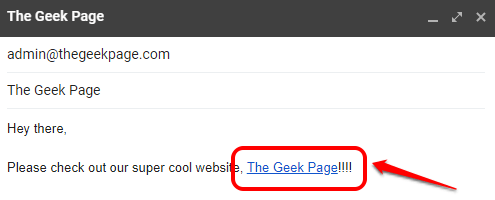
Одељак 2: Како додати хипервезе сликама
Корак 1: Да бисте додали хипервезу слици на Гмаил, прво морате уметните слику у пошту. За то можете Превуци и отпусти слику у тело поште.
Ако вам је тешко да уметнете слику методом превлачења и испуштања, можете следити Уметните фотографију метода детаљно описана у Кораци 2 и 3. Иначе ако можеш успешно убаците слику помоћу превлачења и отпуштања метод, онда можете пређите на корак 4.
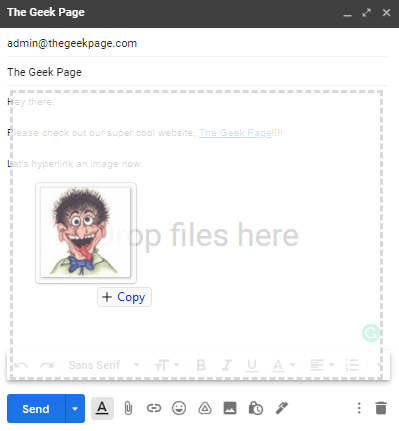
Корак 2: За уметање слике помоћу Уметните фотографију метод, кликните на Уметните фотографију дугме у доњем делу прозора за писање као што је приказано на слици испод.
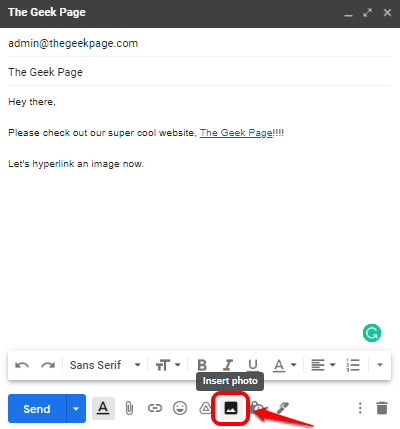
Корак 3: У Уметните фотографију прозору, кликните на Отпремити прво картицу, а затим кликните на Изаберите фотографије за отпремање дугме, онда изаберите фотографију коју желите да убаците тако што ћете прегледати свој рачунар и на крају кликните на У реду дугме.
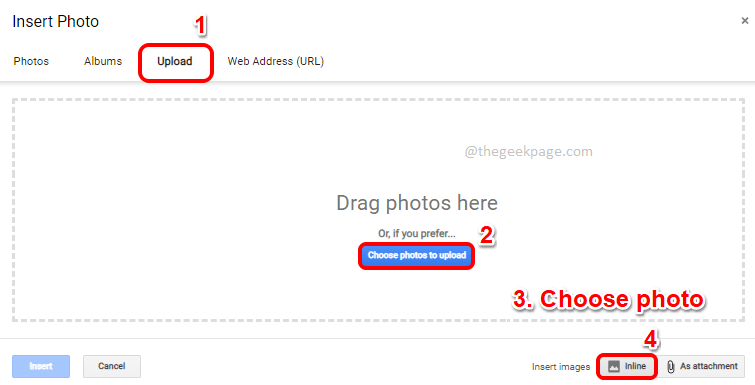
Корак 4: Сада би требало да је ваша слика успешно уметнута у тело поште.
Изаберите слику баш као што бисте изабрали текст. Када је слика изабрана, кликните на Уметните везу дугме на дну. Алтернативно, можете притиснути тастере ЦТРЛ + К заједно да урадимо исто.
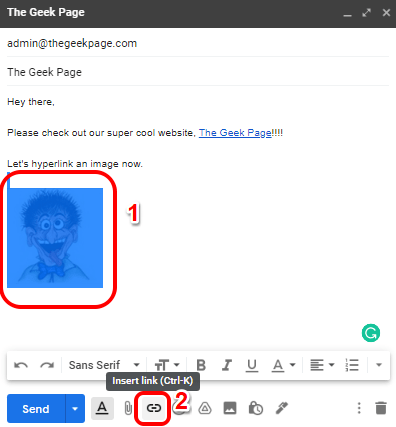
Корак 5: Сада, кликните на слику још једном, а затим кликните на именовану везу промена, повезан са тим, да додате своју хипервезу.
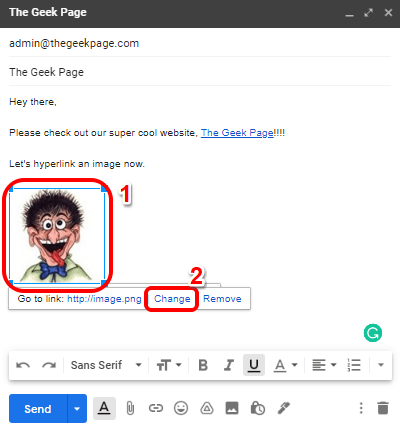
Корак 6: У Уреди везу прозору, кликните на Радио дугме одговарајући на веб адреса опцију, а затим на десној страни, копирај и налепи или унесите своју хипервезу.
Кликните на У реду дугме.
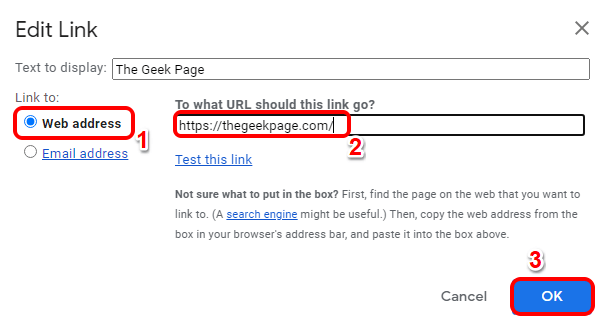
Корак 7: То је то, ако сада кликнете на своју слику, можете видети да је ваша хипервеза успешно уметнута. Уживати!
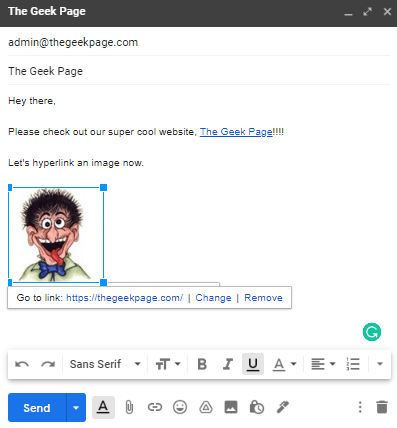
Реците нам у одељку за коментаре да ли вам је чланак био користан.
Корак 1 - Преузмите алатку за поправку рачунара Ресторо одавде
Корак 2 – Кликните на Покрени скенирање да бисте аутоматски пронашли и решили било који проблем са рачунаром.